Легко и полностью удаляйте все содержимое и настройки на iPhone, iPad или iPod.
- Очистить ненужные файлы iPhone
- Очистить кэш iPad
- Очистить iPhone Safari Cookies
- Очистить кэш iPhone
- Очистить память iPad
- Очистить историю iPhone Safari
- Удалить контакты iPhone
- Удалить резервную копию iCloud
- Удалить электронные письма iPhone
- Удалить iPhone WeChat
- Удалить iPhone WhatsApp
- Удалить сообщения iPhone
- Удалить фотографии iPhone
- Удалить плейлист iPhone
- Удалить код ограничения iPhone
Как стереть iPhone 3 ведущими методами
 Обновлено Лиза Оу / 21 июля 2023 г., 14:20
Обновлено Лиза Оу / 21 июля 2023 г., 14:20Привет! Я планировал продать свой iPhone своему другу. Собственно, она уже решила его получить. Однако я пока не могу дать ей это, потому что у меня все еще есть файлы на моем iPhone. Я хочу удалить их все на моем телефоне. Проблема в том, что я не знаю, как это сделать. Не подскажете, как протереть айфон перед продажей? Я готов ждать ответа от вас, ребята. Большое спасибо!
Срочно исправим! Ниже вы увидите 3 метода, которые очень удобны для новичка вроде вас. Пожалуйста, выберите самую простую процедуру, которую вы предпочитаете. Двигаться дальше.
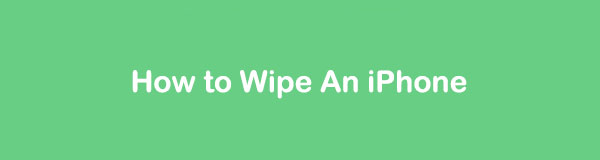

Список руководств
FoneLab iPhone Cleaner — лучший очиститель данных iOS, который может легко стереть все содержимое и настройки или определенные данные на iPhone, iPad или iPod Touch.
- Удалите ненужные данные с iPhone, iPad или iPod touch.
- Стереть данные быстро с одноразовой перезаписью, которая может сэкономить ваше время для большого количества файлов данных.
- Это безопасно и просто в использовании.
Часть 1. Как стереть iPhone с помощью сброса настроек
iPhone по умолчанию стирает все ваши данные. Это самый удобный способ использовать его, потому что он бесплатный. Кроме того, вам не нужно загружать какой-либо сторонний инструмент. Перед этой процедурой убедитесь, что вы уже создали резервные копии своих файлов. Это для безопасности ваших файлов.
Пожалуйста, повторите подробные шаги ниже, чтобы узнать, как стереть iPhone через восстановление заводских настроек iPhone. Пожалуйста, продолжайте.
Шаг 1Пожалуйста, найдите iPhone Настройки приложение на вашем iPhone. После этого коснитесь его, чтобы запустить его на своем телефоне. Проведите вниз по его основному интерфейсу и найдите Общие кнопка. Коснитесь его, чтобы увидеть дополнительные параметры.
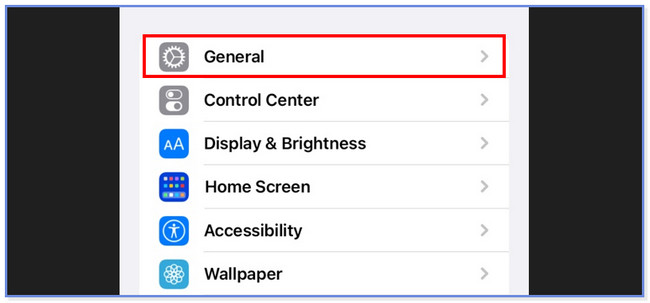
Шаг 2Внизу коснитесь значка Перенос или сброс iPhone кнопка. После этого телефон направит вас на другой экран. Пожалуйста, коснитесь Стереть контент и настройки кнопка внизу. После этого подтвердите действие, введя пароль для своего Apple ID, авторизованного на вашем iPhone.
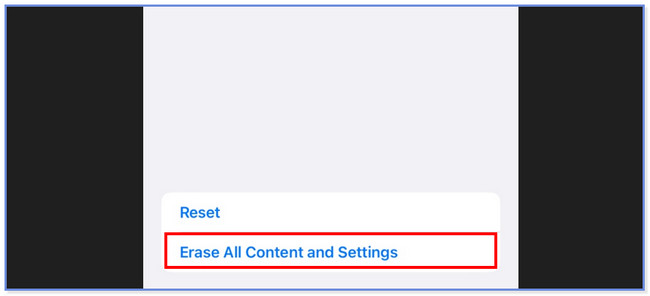
Часть 2. Как стереть iPhone с помощью FoneLab iPhone Cleaner
Вы когда-нибудь слышали, как удобно FoneLab Очиститель iPhone это стереть iPhone? Что ж, мы перечислим его особенности, чтобы доказать это вам. Пожалуйста, смотрите их ниже.
FoneLab iPhone Cleaner — лучший очиститель данных iOS, который может легко стереть все содержимое и настройки или определенные данные на iPhone, iPad или iPod Touch.
- Удалите ненужные данные с iPhone, iPad или iPod touch.
- Стереть данные быстро с одноразовой перезаписью, которая может сэкономить ваше время для большого количества файлов данных.
- Это безопасно и просто в использовании.
- Он может быстро удалить личные данные и приложения.
- Он обеспечивает 3 уровня стирания для вашего iPhone — низкий, средний и высокий. Если вы используете низкий уровень, инструмент перезапишет ваши данные один раз. Если вы выберете средний уровень, он 2 раза вымоет ваш iPhone и не оставит следов для стирания. И если вы выберете Высокий уровень, инструмент очистит данные вашего телефона 3 раза, чтобы привести его в чистое состояние.
- Он может стирать ненужные файлы и удалять приложения.
- Он может удалять большие файлы и очищать фотографии на вашем iPhone.
Вы можете узнать больше об этом инструменте. Прокрутите страницу ниже, чтобы узнать, как очистить iPhone.
Шаг 1Загрузите программное обеспечение на свой компьютер. После этого настройте его, нажав на загруженный файл. Позже настройте его и установите на свой компьютер. Компьютер автоматически запустит инструмент. Подключите телефон к компьютеру с помощью совместимого USB-кабеля. После этого вы увидите свой iPhone в программном обеспечении.
Примечание. Если компьютер не распознает ваш iPhone, нажмите кнопку Подключенное устройство не может быть распознано кнопка. Позже вы увидите инструкции по его достижению.
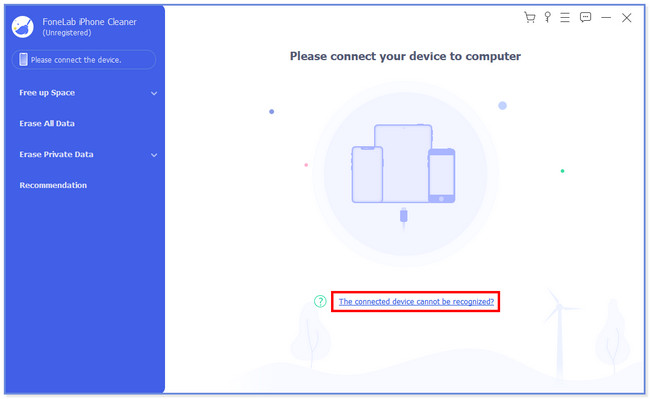
Шаг 2Нажмите Стереть все данные кнопка с левой стороны. После этого загрузится экран. Инструмент требует, чтобы вы выбрали уровень безопасности, который вы хотите использовать для своих файлов. В случае вашего iPhone лучше выбрать Высокий уровень. Как указано в описании, инструмент очистит данные вашего телефона 3 раза, чтобы привести его в чистое состояние.
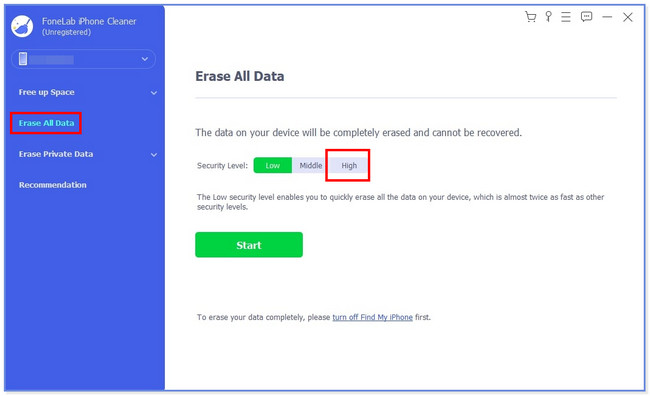
Шаг 3Инструмент потребует от вас отключить функцию «Найти iPhone». Если вы не знаете, как это сделать, следуйте инструкциям на экране. Кроме того, вам необходимо ввести пароль вашего Apple ID, чтобы выполнить действие на вашем iPhone. После этого нажмите кнопку OK значок, чтобы перейти к следующему шагу.
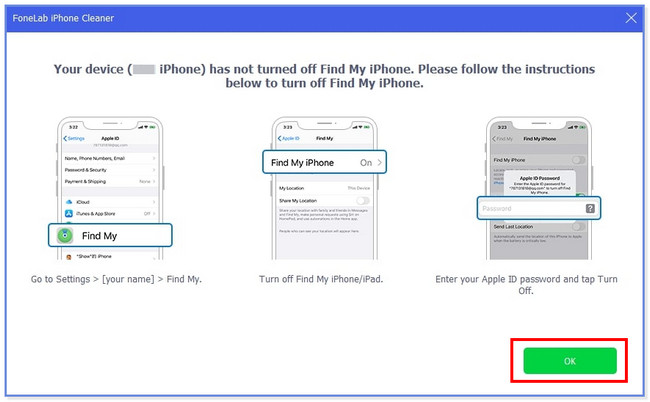
Шаг 4Инструмент направит вас на другой экран. Пожалуйста, прочтите Заметки раздел в нижней части программного обеспечения. Есть предостережения, которые вы должны помнить, чтобы процесс прошел гладко. После этого введите 0000 код на коробке. Щелкните Стереть кнопку после этого, чтобы начать стирание данных вашего iPhone.
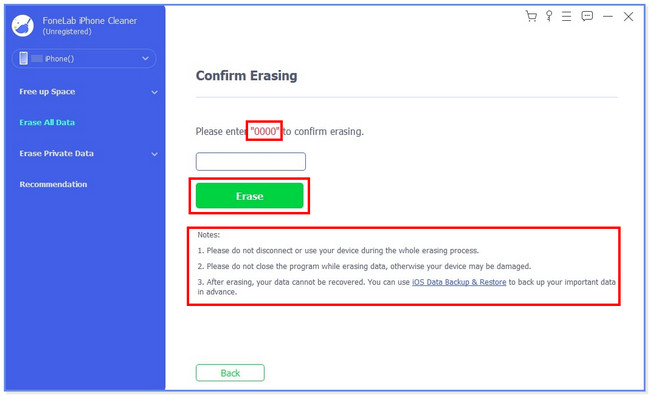
FoneLab iPhone Cleaner — лучший очиститель данных iOS, который может легко стереть все содержимое и настройки или определенные данные на iPhone, iPad или iPod Touch.
- Удалите ненужные данные с iPhone, iPad или iPod touch.
- Стереть данные быстро с одноразовой перезаписью, которая может сэкономить ваше время для большого количества файлов данных.
- Это безопасно и просто в использовании.
Часть 3. Как стереть iPhone с помощью iCloud
Вы можете использовать веб-сайт iCloud, чтобы удаленно стереть все данные на вашем iPhone. Вам нужна только учетная запись iCloud, которую вы использовали для своего iPhone. После этого вы можете выполнить процесс без проводов.
Кроме того, вы можете использовать iCloud, чтобы узнать, как стереть iPhone без пароля. Однако вы должны включить функцию «Найти меня» на своем iPhone, прежде чем забудете свой пароль. Если нет, то вы не сможете его использовать.
Пожалуйста, прочитайте подробные шаги ниже, чтобы узнать, как работает iCloud для стирания данных вашего iPhone.
Шаг 1Откройте свой компьютер и запустите его веб-браузер. Пожалуйста, введите и найдите www.icloud.com/find веб-сайт. Экран загрузится. Пожалуйста, нажмите на войдите значок в центре основного интерфейса.
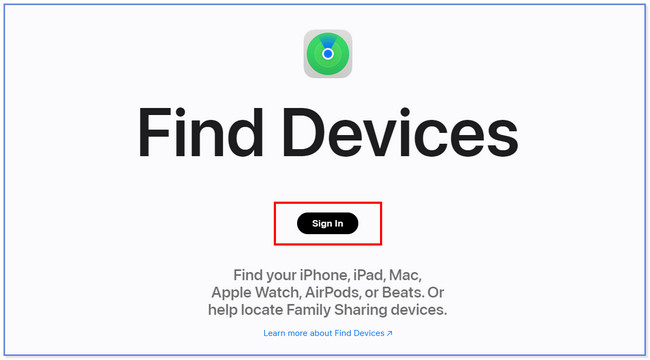
Шаг 2Введите свой Apple ID на следующем экране. После этого введите его пароль, чтобы войти в учетную запись iCloud, которую вы использовали для своего iPhone.
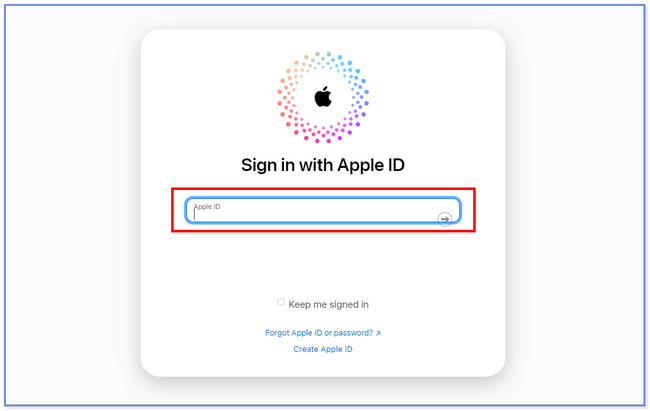
Шаг 3Нажмите Все устройства кнопку и выберите iPhone, который вы хотите стереть. После этого щелкните его, чтобы увидеть дополнительные параметры. Позже нажмите кнопку Стереть iPhone кнопка под ним. Позже данные iPhone также будут удалены с вашего iPhone.
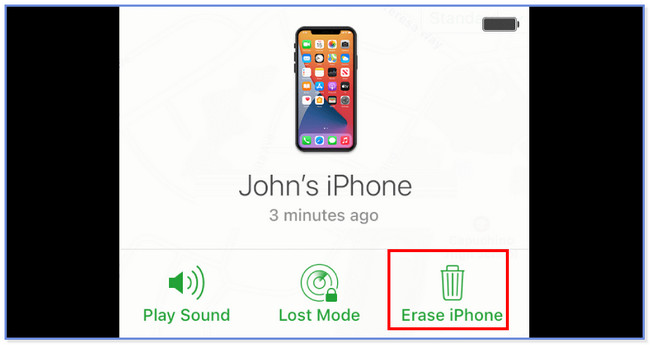
FoneLab iPhone Cleaner — лучший очиститель данных iOS, который может легко стереть все содержимое и настройки или определенные данные на iPhone, iPad или iPod Touch.
- Удалите ненужные данные с iPhone, iPad или iPod touch.
- Стереть данные быстро с одноразовой перезаписью, которая может сэкономить ваше время для большого количества файлов данных.
- Это безопасно и просто в использовании.
Часть 4. Часто задаваемые вопросы о том, как стереть iPhone
1. Как сбросить настройки iPhone 11 до заводских, используя только кнопки?
Вы можете выполнять некоторые команды на кнопках вашего iPhone. Он включает в себя полный сброс или принудительный перезапуск, перезагрузку и т. д. Однако вы не можете сбросить телефон до заводских настроек, используя только его кнопки.
2. Почему iPhone не сбрасывается до заводских настроек?
Есть много причин, по которым вы не можете восстановить заводские настройки iPhone. Возможно, вы забыли пароль своего iPhone и не включили Find My iPhone, включая ваш пароль Apple ID. Кроме того, вероятны ошибки iOS или iTunes.
3. Удаляет ли сброс настроек Apple ID?
Нет. Сброс к заводским настройкам не приведет к удалению вашего Apple ID, но временно удалит его с вашего устройства. Этот процесс удалит только данные и настройки на вашем iPhone. Он включает в себя фотографии, видео, аудио, документы, настройки сети и т. д. После этого вы можете легко снова войти в свою учетную запись.
4. Сколько раз нужно сбрасывать iPhone до заводских настроек?
Вы не обязаны регулярно сбрасывать свой iPhone до заводских настроек. Если у вас нет проблем с вашим iPhone, рекомендуется не делать этого. В этом случае вы можете обезопасить свои файлы. Кроме того, вам не нужно повторно настраивать или восстанавливать свой iPhone.
Вот как легко стереть данные вашего iPhone. Если у вас есть дополнительные опасения по поводу вашего iPhone, не стесняйтесь обращаться к нам; мы с радостью ответим на ваши вопросы.
FoneLab iPhone Cleaner — лучший очиститель данных iOS, который может легко стереть все содержимое и настройки или определенные данные на iPhone, iPad или iPod Touch.
- Удалите ненужные данные с iPhone, iPad или iPod touch.
- Стереть данные быстро с одноразовой перезаписью, которая может сэкономить ваше время для большого количества файлов данных.
- Это безопасно и просто в использовании.
